지난번 포스팅에서 도메인을 구입하였습니다. 이제 다음 단계로는 서버를 구입하고 그 서버에 워드프레스를 설치할 겁니다. 서버는 다양한 곳에서 구입해서 사용할 수 있지만 국내에서 워드프레스 용도로 제일 무난하면서 가성비가 좋다고 생각한 곳이 AWS Lightsail과 Vultr입니다. 이번 포스팅에선 AWS Lightsail을 통한 설치 방법을 가이드 하도록 하겠습니다.
웹 호스팅 대비 많은 디스크 용량과 트래픽을 제공하고 있고 한국 리전(데이터 센터)이 사용 가능하기 때문에 통신상에 지연(Latency) 가 최소화할 수 있는 장점이 있습니다.
라이트 세일 정책이 변경되어 설치 가이드를 재 작성하였습니다. 새로 작성된 포스팅으로 확인 부탁드립니다.
바로가기
본 내용의 이지인 서비스는 아직 테스트 단계로 오픈 되지 않았으며 포스팅 내용 중 이지인 서비스를 구매 후 이메일로 전송받는 부분이 빠져 있으므로 설치가 불 가능한 상황임을 말씀드립니다.
빠른 시일 내로 오픈 예정이오니 혹시나 이 글을 보신 분들 중 저희 담당 테스터가 아니시라면 오픈 때까지 기다려주시거나 비공개 테스트에 참여하시고 싶으시다면 피드백을 주신다는 대가로 easy-in@daystars.net으로 메일 주시면 설치 가능 코드를 전달드리도록 하겠습니다 감사합니다.
AWS Lightsail 인스턴스 생성
- AWS에 가입을 하고 결제 관련 설정까지 마무리해줍니다.
- 로그인 상태에서 https://lightsail.aws.amazon.com/ 로 접속해줍니다.
- 좌측 메뉴 상단 “인스턴스”를 누르고 “인스턴스 생성” 버튼을 눌러줍니다.
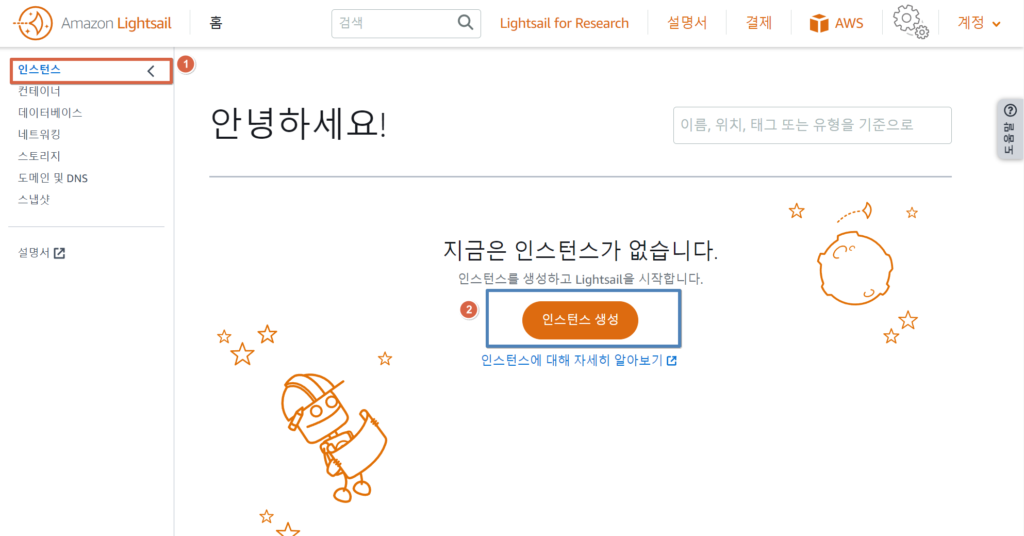
4. 인스턴스 위치가 “서울, 영역 A (ap-northeast-2a)”이 아니라면 “AWS 리전 및 가용 영역 변경” 메뉴를 눌러 서울 ap-northeast-2를 선택해줍니다.
인스턴스 이미지 선택은 “Linux/Unix” 그대로 둡니다.
블루프린트 선택에서는 “앱 + OS”에서 “OS 전용”으로 변경하고 “Ubuntu 22.04 LTS” 혹은 “CentOS7 2009-1” 선택해줍니다.
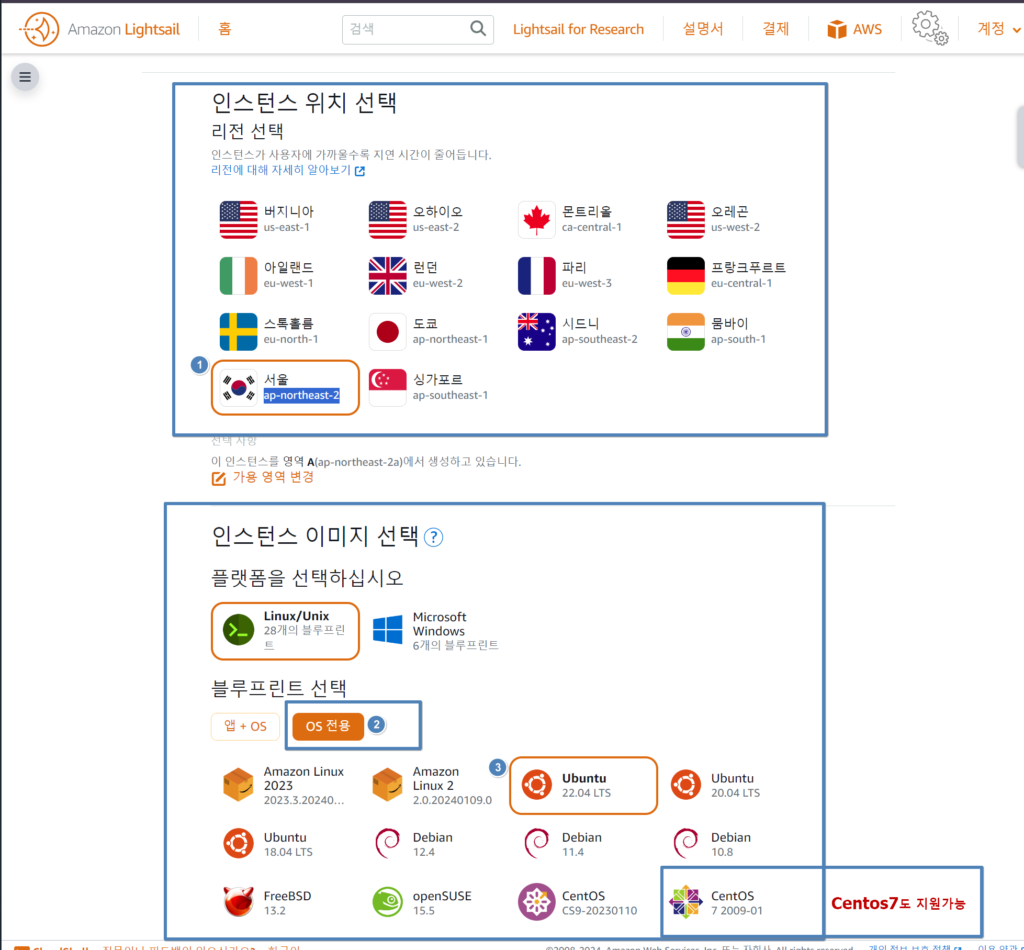
- 해당 페이지의 스크롤을 좀 내려보면 “인스턴스 플랜 선택” 메뉴가 있습니다.
Lightsail은 처음 가입 후 3개월 간 무료로 사용할 수 있는 3가지 프리티어 타입의 인스턴스가 있습니다.
용도에 맞게 선택하면 되시나 3개월 이후로는 실제 요금이 발생하기 때문에 알맞는 적정 수준으로 생성을 하시면 되겠습니다.
(워드프레스의 경우 PHP + Database + Webserver를 설치해야 하기 때문에 최소 $5짜리 정도는 추천을 드립니다, 처음에 시작하기 부담없는 사양)
이후 “인스턴스명”을 넣어주고 “인스턴스 생성” 버튼을 눌러줍니다.
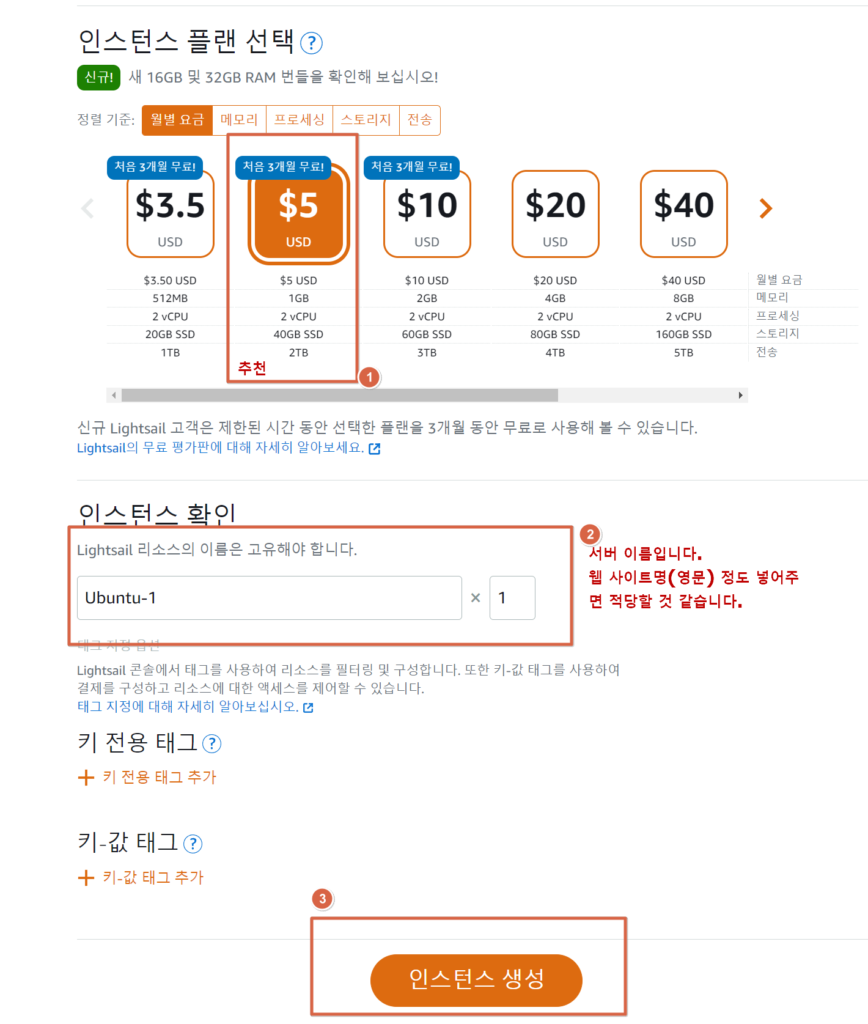
- 인스턴스 생성은 빠르게 되며 “실행 중” 표시가 있으면 생성이 완료된 것으로 볼 수 있습니다.
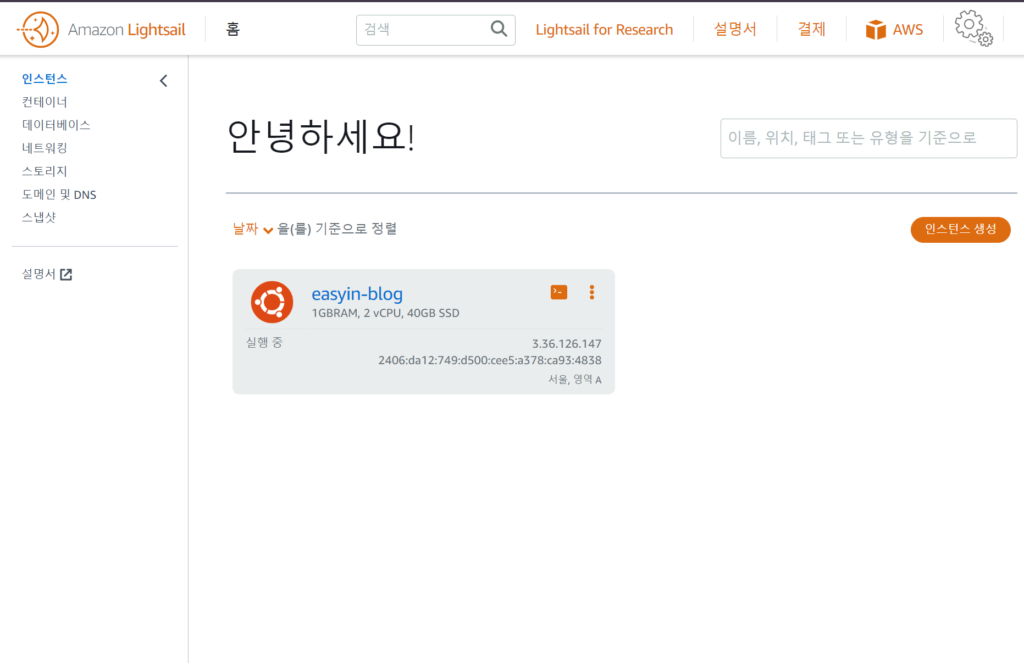
- “easyin-blog”(본인의 인스턴스 명)을 누르고 “네트워크” 탭 메뉴를 선택 >
“퍼블릭 IPV4” 하단 “고정 IP 연결” > 팝업이 나오면 생성(아이피가 변경 됨)
“IPv4 방화벽” 설정에 “+ 규칙추가” 를 선택 애플리케이션에서 “HTTPS”를 선택하고 생성 버튼을 눌러줍니다.
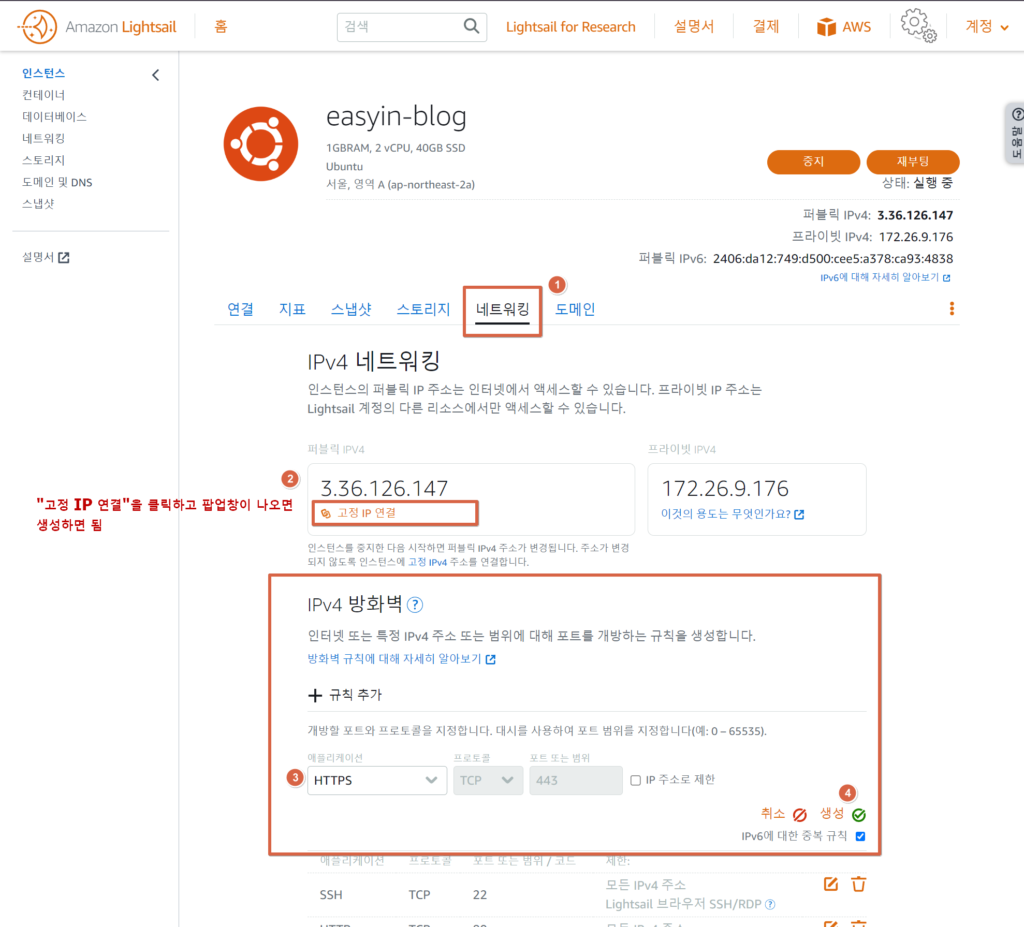
- 해당 페이지에 보이는 “퍼블릭 IPV4(공인 IP)”를 복사합니다.
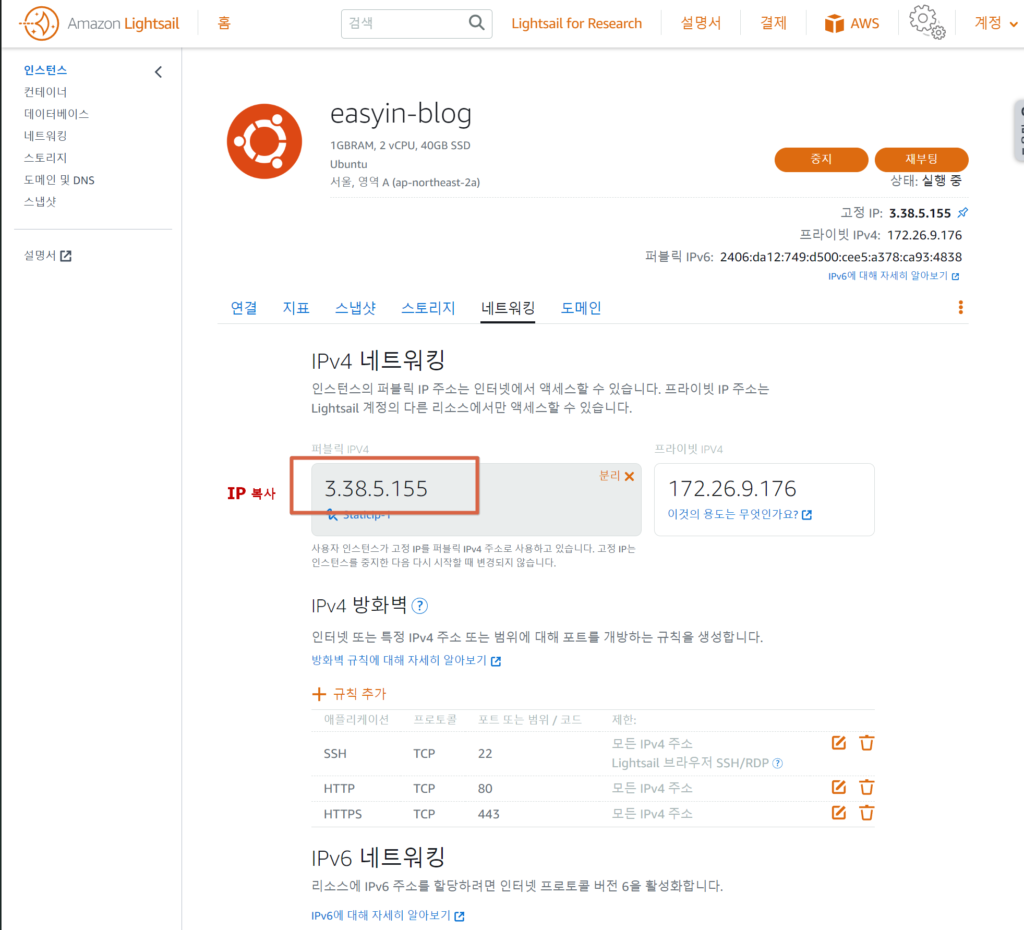
- 지난번 구매했던 hosting.kr의 도메인/DNS 설정화면으로 가서 복사한 IP로 레코드 설정하고 “체크”하여 등록합니다.
(다른곳에서 구입 하신분은 레코드 설정 메뉴에서 비슷하게 진행)
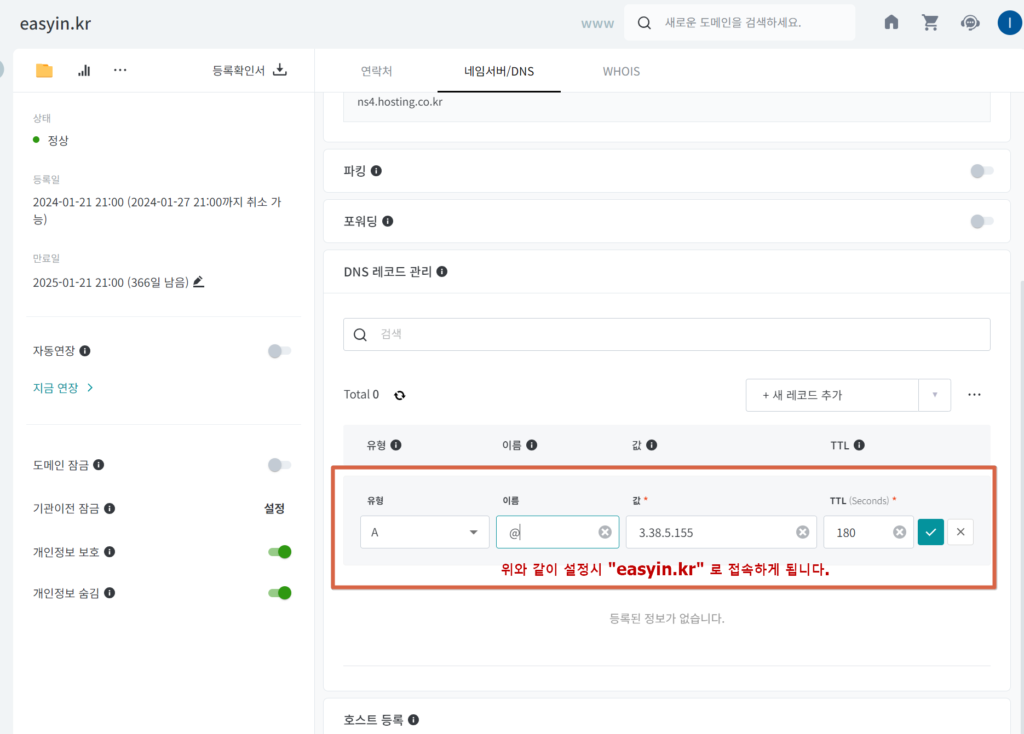
- 다시 Lightsail 화면으로 돌아와서 “연결” > “SSH를 사용하여 연결” 버튼을 누릅니다.
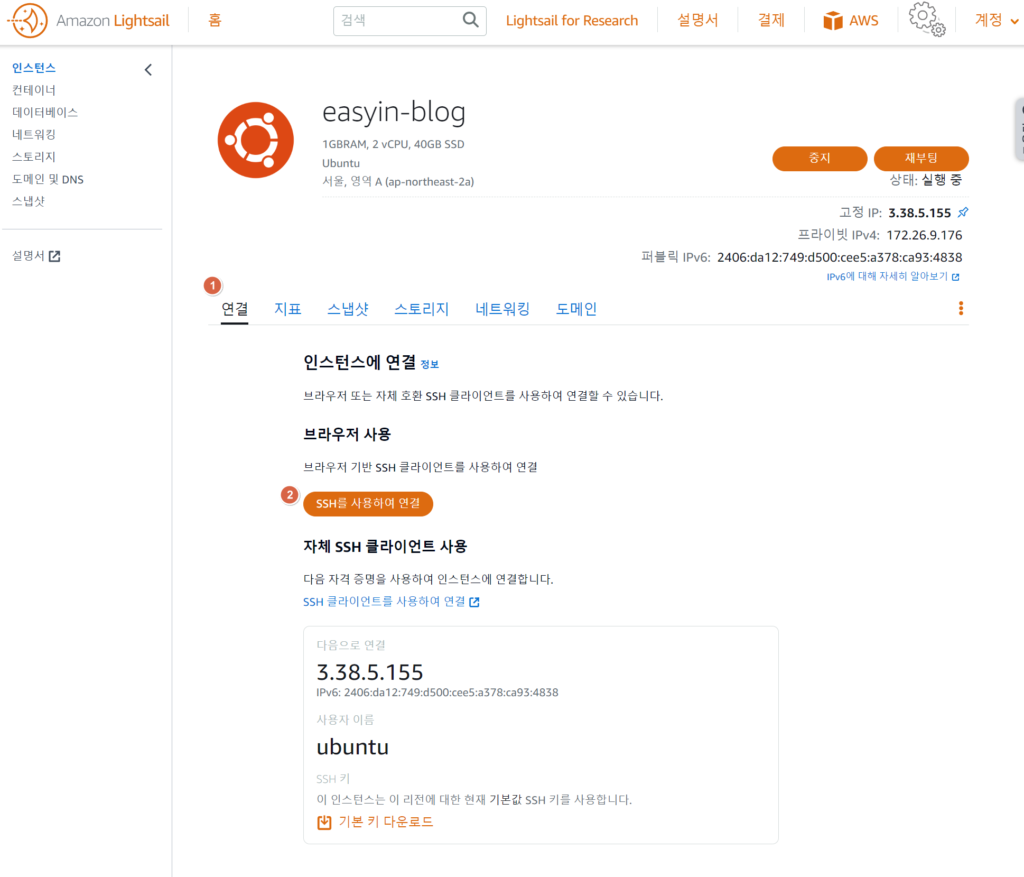
- 팝업으로 “SSH 터미널”이 열리고, 네이버나 쿠팡에서 구매 후 E-mail로 받으신 이지인(Easy-In) install 코드를 복사 붙여넣기합니다.
“Installing WordPress via Easy-In…” 메세지가 나오고 대략 3분 ~ 10분 이내로 자동 설치가 완료됩니다.
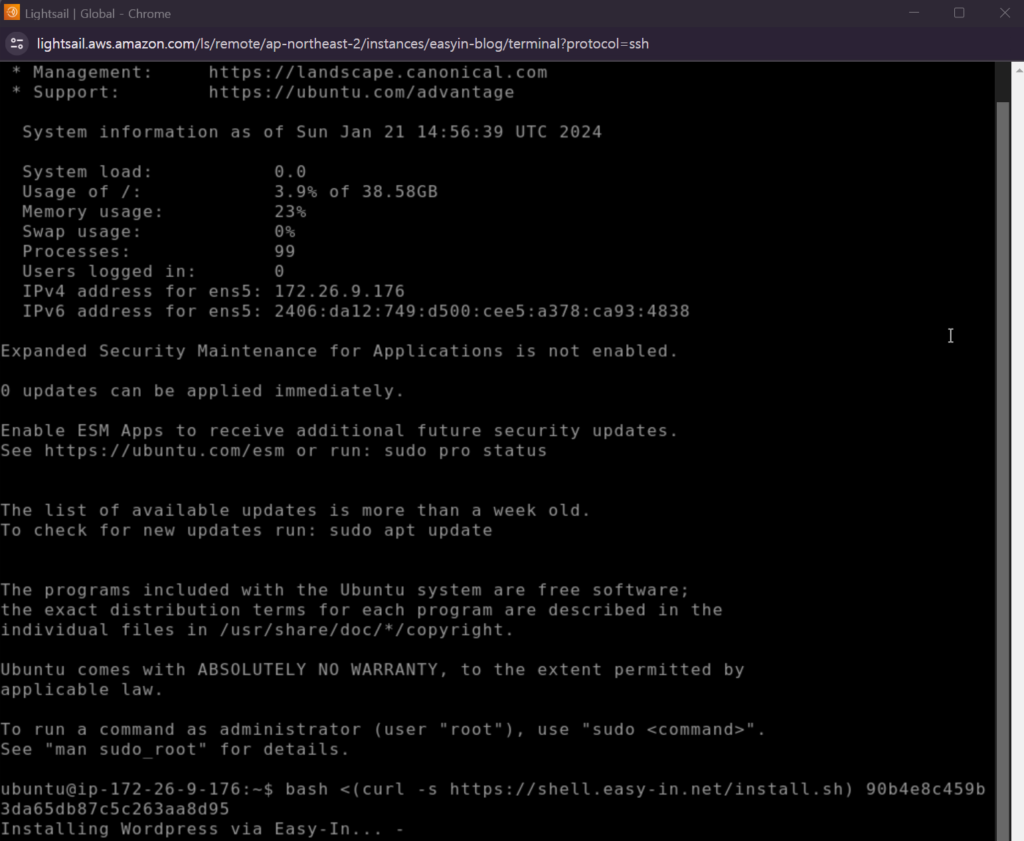
- 완료가 되면 아래 캡처와 같이 “Access it at 웹 주소” 메세지가 나옵니다.

- 동일한 메세지를 받았다면 본인의 도메인 웹 주소로 브라우저에서 들어가보면 https 설정이 완료된 워드프레스가 열립니다.
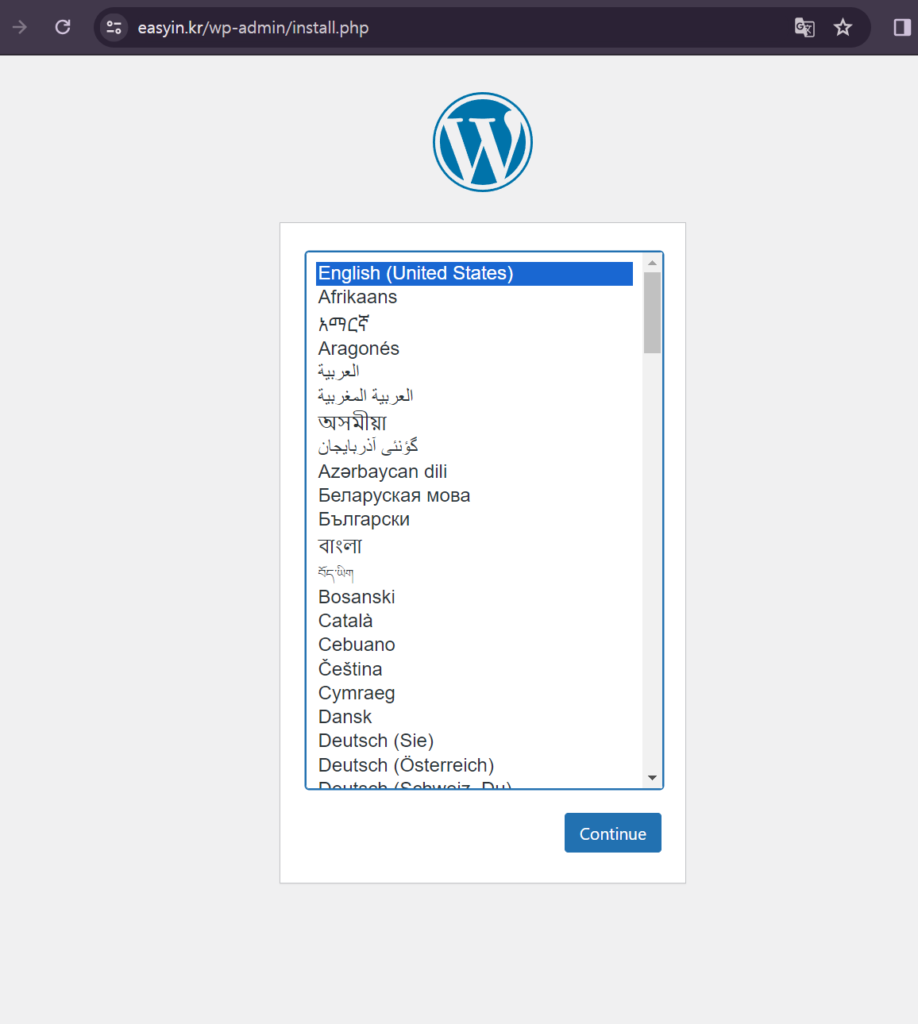
- 이후로 언어 선택, 계정 생성, 등 진행하시면 되고 워드프레스를 즐기시면 됩니다.(끝)
어떠셨나요? 정말 어렵지 않게 설치가 마무리되었습니다. 도메인 구입에서부터 AWS Lightsail 그리고 이지인(Easy-In) 설치까지 이 모든 게 20~30분도 안 걸린 것 같습니다.
설치에 너무 많은 시간을 투자하시다가 스트레스 받지 마시고 쉽게 이지인(Easy-In)으로 설치해 보시길 바랍니다.
"이 포스팅은 쿠팡 파트너스 활동의 일환으로, 이에 따른 일정액의 수수료를 제공받습니다."